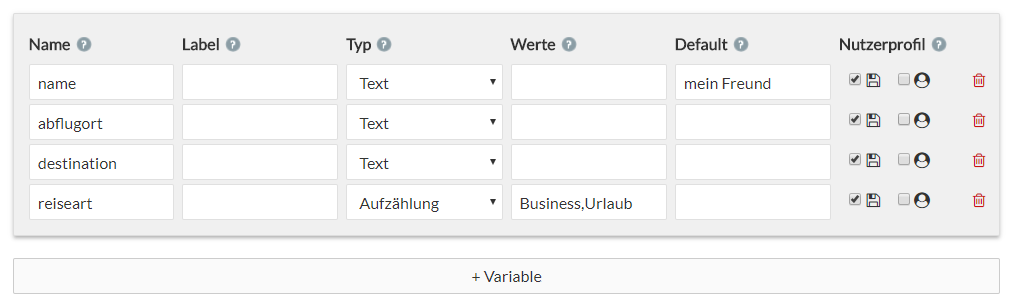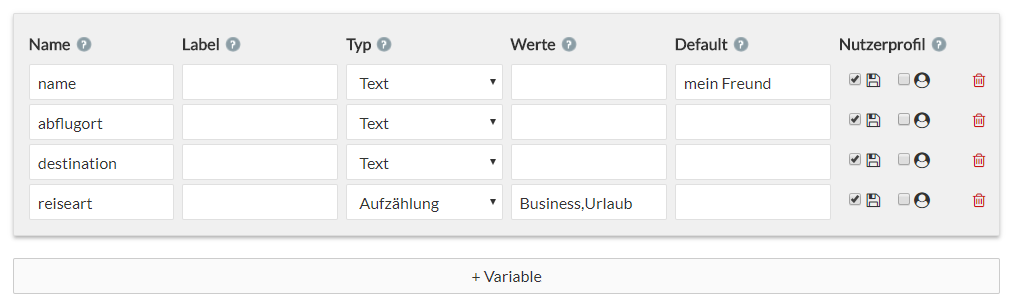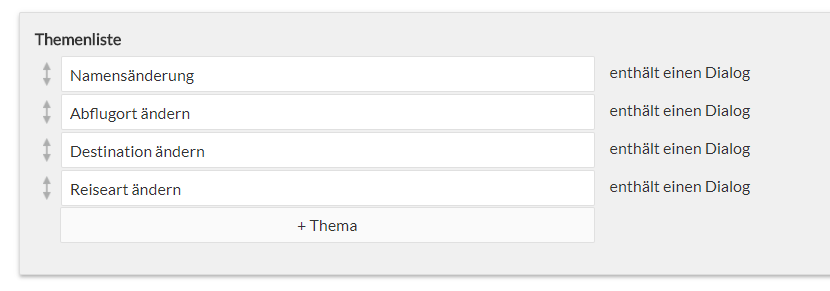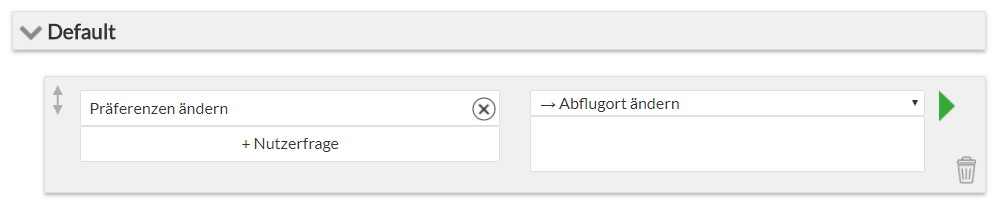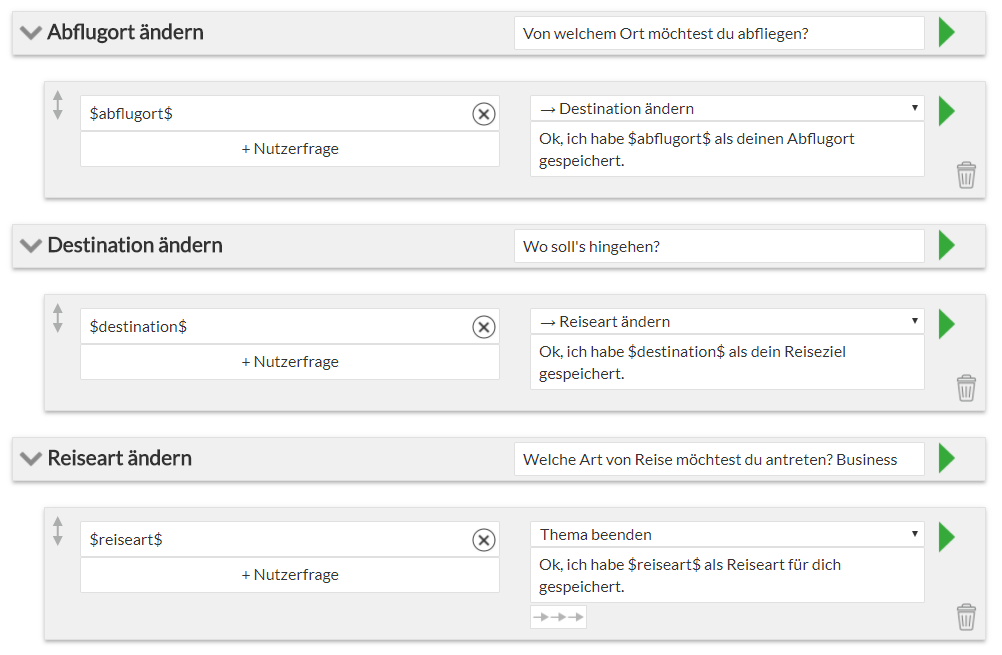Ähnlich wie bei der Namensänderung, kann der Bot auch ganz andere Merkmale oder Präferenzen eines Users einsammeln und diese an anderer Stelle wieder zur Verfügung stellen. Hier lassen sich im Dialog auch Ketten bilden, um nacheinander mehrere Daten abzufragen.
In unserem Beispiel soll der Chatbot nacheinander den Abflugort, die gewünschte Destination und die Art der Reise eines/einer Kunde:in abfragen. Diese Informationen können später z.B. von dem/derKundenservicemitarbeiter:in abgerufen werden oder für Targeting verwendet werden, um allen Leuten, die Mallorca als Reiseziel angegeben haben, ein entsprechendes Angebot zu unterbreiten.
1. Lege die Variablen für Abflugort, Destination und Reiseart an. Bei der Reiseart erlauben wir nur zwei spezielle Werte: Business und Urlaub.
2. Lege für jede Präferenz ein Thema an.
3. Gehe zurück in die Dialogübersicht.
Hier legen wir als erstes einen Trigger an, der die Abfrage der Präferenzen in Gang setzt: ein neuer Dialog mit der Nutzerfrage „Präferenzen ändern“, ohne Bot-Antwort, aber mit Weiterleitung in das Thema „Abflugort ändern“ (speichern, dann auf grünen Pfeil klicken).
4. Trage im Thema „Abflugort ändern“ einen Chat bei Aktivierung ein „Von welchem Ort möchtest Du abfliegen?„.
5. Füge anschließend in diesem Thema einen neuen Dialog ein. Die Nutzerfrage lautet: $abflugort$. Die Bot-Antwort lautet: Ok, ich habe $abflugort$ als deinen Abflugort gespeichert.
6. Leite den/die Nutzer:in weiter in das nächste Thema „Destination ändern“. Dort gehen wir nach demselben Schema vor, wie im ersten Thema und leiten dann weiter zum Thema „Reiseart ändern„.
7. Gehe nun noch eine Zusammenfassung aus (optional).
8. Wähle zum Schluss aus, dass das Thema nach dem letzten Dialog beendet werden soll: „Thema beenden„.
In WhatsApp sieht der Dialog folgendermaßen aus: